Hoje iremos retomar o tutorial sobre o Vray para sketchUp. Aprenderemos um pouco mais sobre o layer diffuse.
Este layer permite que nós possamos trocar a cor e o material do elemento. também permite configurar o Vray para renderizar um objeto de cor diferente daquela cor aplicada dentro do SketchUp.
O Layer diffuse já vem pre-configurado, portanto, não é necessário selecionar a opção de criar um novo layer. Através do Difuse, também podemos aplicar a transparência em uma determinada imagem em PNG.
Abaixo temos a amostra da barra de configurações do Diffuse. Na face do SketchUp, foi aplicada o material de cor magenta, no Vray, este material está representado no BRDFDiffuse. Aqui temos duas opções gerais de configurações:
Color: Define a cor ou textura do Diffuse e Transparency que define a transparência de uma imagem em PNG.
Temos três opções de alteração deste difuse. A primeira, é simplesmente clicando no quadrado com a cor do diffuse, no caso, na cor magenta:
Neste caso, ao alterarmos o difuse, o nosso modelo no SketchUp também será alterado.
Outra forma de editar o difuse, é através do Mapa do Editor de textura, aqui podemos selecionar uma série de opções, vamos nos concentrar em apenas duas: TexBitmap e TexAColor.
TextAColor: Esta Opção permite alterar a cor do modelo somente dentro da renderização, ou seja, no modelo do SketcHup seu diffuse não sofrerá alteração nenhuma, mas dentro do Vray, podemos definir uma cor totalmente diferente.
Por exemplo:
Este é um quadrado renderizado com o Diffuse Ciano. Tanto no SketchUp quanto no Vray, temos este diffuse setado.
Agora, o que acontece quando alteramos o Diffuse Color através do Editor de Materiais do Vray.
Neste caso, selecionamos o mapa TexAColor e selecionamos a cor vermelho escuro para visualizarmos.
O nosso Quadrado no SketchUp não sofreu nenhuma alteração no seu Diffuse, mas quando renderizamos, o que prevalece é a cor selecionada dentro das configurações do Vray:
TexBitmap: Quando selecionamos o TexBitmap, podemos substituir um Diffuse de cor, por uma textura qualquer.
Após selecionar a opção TexBitmap, clique nos três pontinhos após “File” e encontre a textura desejada para aplicar.
Neste caso, o Diffuse assume as caraterísticas da textura importada mesmo na renderização.
A Transparência somente é utilizada com uma imagem em PNG, ela primeiramente deve ser importada para o SketchUp e ser utilizada como textura.
Observe que a nossa imagem, não vem com a transparência na renderização, mesmo sendo um arquivo de PNG.
Para ativar a transparência, clique no ícone com a letra “m” ao lado de Transparency. Selecione TexBitmap e busque algum arquivo de máscara de transparência:
OBS: Nós ja temos um tutorial aqui no Blog que ensina o passo a passo para criar uma imagem com transparência.
Depois de ajustar, renderizamos a imagem.


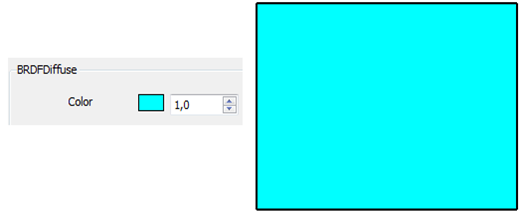

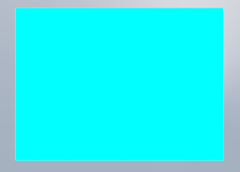

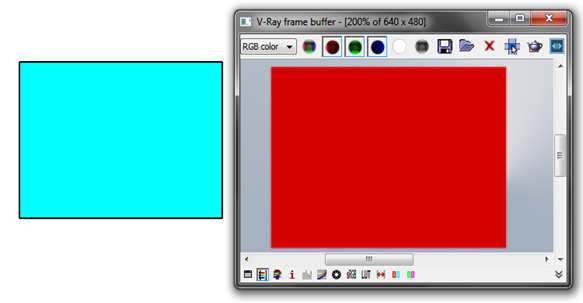
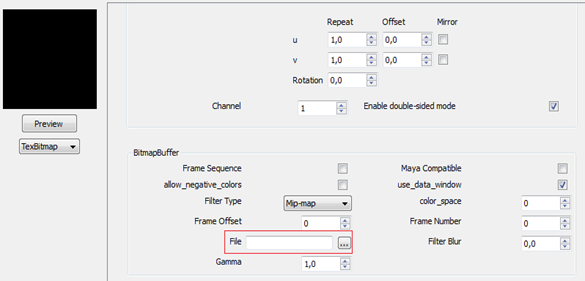
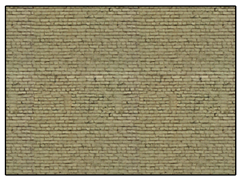



0 comentários:
Postar um comentário